 |
 |
|
||
 |
||||
PDF dosyasına tarama
Full Auto Mode (Tam Otomatik Modu) kullanarak, bir belgeyi PDF dosyasına hızlı ve kolay bir biçimde tarayabilirsiniz.
 |
Orijinal belgenizi belge tablasına yerleştirin. Ayrıntılı bilgi için Kullanım Kılavuzu bakın.
|
 |
Epson Scan'i başlatın. Talimatlar için bkz. Epson Scan ile Tarama Başlatma.
|
 |
Epson Scan penceresinin sağ üst köşesindeki Mode (Mod) kutusu Full Auto Mode (Tam Otomatik Modu) olarak ayarlanmışsa, Customize (Özelleştir) düğmesine tıklatın.
|
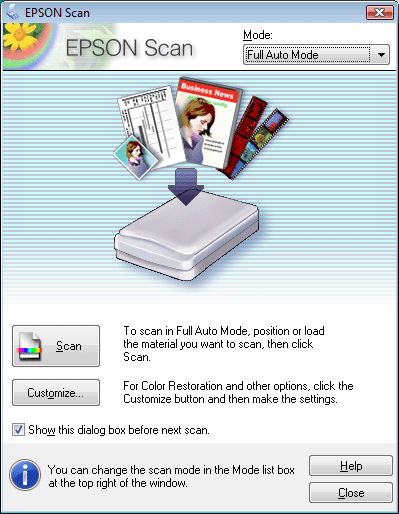
 Not:
Not:|
Tarama modunu değiştirmek isterseniz bkz. Tarama Modunu Değiştirme.
|
 |
Customize (Özelleştir) penceresi görüntülenir.
|
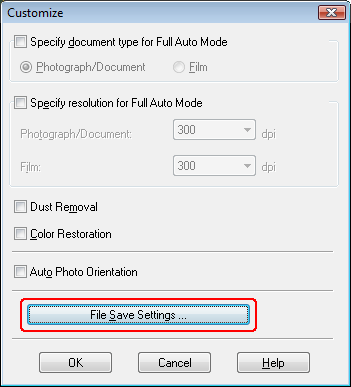
File Save Settings (Dosya Kaydetme Ayarları) düğmesine tıklatın.
 |
Type (Tür) ayarı olarak PDF seçin. Mevcut Paper Size (Kağıt Boyutu), Orientation (Yönlendirme), Margin (Kenar Boşluğu) ve diğer ayarlar aşağıda gösterilmiştir.
|
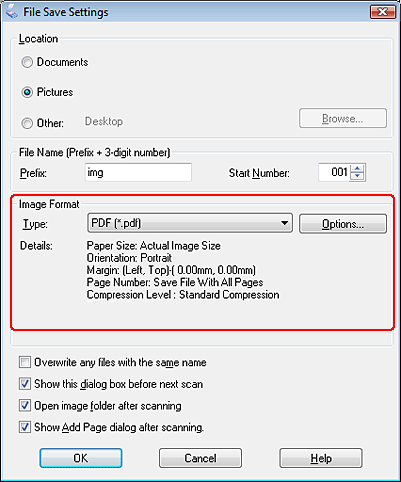
 |
Options (Seçenekler) düğmesini tıklatın. Epson PDF Plug-in Settings (EPSON PDF Eklentisi Ayarları) penceresi görüntülenir.
|
Tek bir PDF dosyasına dahil edilebilecek azami sayfa sayısını belirlemek ve Select number to make file (Dsy. eklnck. syf. no. seçin) ayarını düzeltmek için.
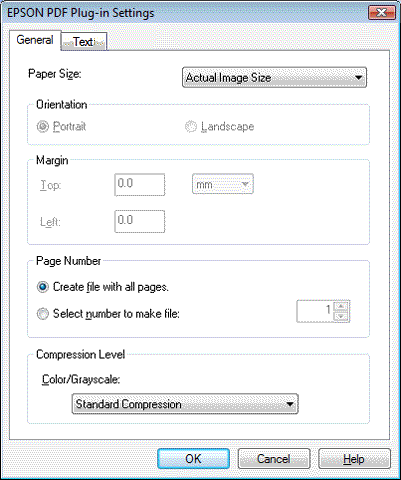
Aranabilir bir PDF dosyası oluşturmak için, Text (Metin) sekmesine tıklayın, Create searchable PDF (Aranabilir PDF oluşturun) onay kutusunu seçin, ardından Text Language (Metin Dili) listesinden kendi dilinizi seçin.
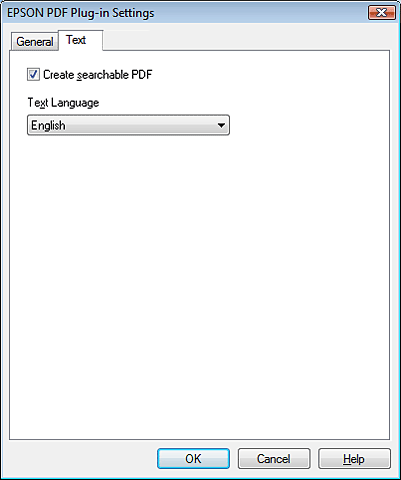
 Not:
Not:|
Text (Metin) sekmesi sadece ABBYY FineReader Sprint Plus kurulu olduğunda kullanılabilir. ABBYY FineReader Sprint Plus ülkenizde yoksa Text (Metin) sekmesini göremezsiniz.
|
EPSON PDF Plug-in Settings (EPSON PDF Eklentisi Ayarları) penceresindeki diğer ayarlar için Epson Scan Help'e bakın.
 |
Dosya ayarlarının seçimini tamamladığınızda OK (Tamam) düğmesini tıklatın.
|
 |
OK (Tamam) penceresini kapatmak için tekrar Customize (Özelleştir) tıklatın.
|
 |
Scan (Tara) düğmesini tıklatın. Epson Scan Full Auto Mode (Tam Otomatik Modu) taramaya başlar.
|
 |
Epson Scan’i nasıl başlattığınıza bağlı olarak, program dosyayı belirlediğiniz yere kaydeder veya taranan görüntüyü tarama programınızda açar. Ayrıntılı bilgi için bkz. Taramayı Bitirme.
|
Bir PDF Dosyasına Birden Fazla Sayfa Tara (sadece Ev Modu/Profesyonel Mod'da)
Home Mode (Ev Modu) veya Professional Mode (Profesyonel Mod), bir belgenin, derginin veya gazetenin çoklu sayfalarını tarayabilir ve tek bir PDF dosyası olarak bilgisayarınıza kaydedebilirsiniz. Epson Scan bir düzenleme sayfası görüntüler, böylelikle tararken sayfalara bakabilir onları yeniden sıralandırabilir, döndürebilir veya gerekli olduğunda silebilirsiniz.
Ayrıca bir PDF dosyasına dahil edilebilecek maksimum sayfa sayısını da belirleyebilirsiniz. Örneğin 20 sayfalık bir belgeyi tarıyorsanız ve bir PDF'e dahil edilebilecek sayfa sayısını 4 olarak belirlediyseniz otomatik olarak 5 PDF dosyası oluşturulur.
 |
Orijinal belgenizin ilk sayfasını belge tablasına yerleştirin. Ayrıntılı bilgi için Kullanım Kılavuzu bakın.
|
 |
Epson Scan'i başlatın. Talimatlar için bkz. Epson Scan ile Tarama Başlatma.
|
 |
Taradığınız orijinal belge türü için temel ayarları seçin ve sonra görüntüyü kullanma şekliniz için hedef ayarı seçin. Bkz. Temel Ayarları Seçme.
|
 Not:
Not:|
Tarama modunu değiştirmek isterseniz bkz. Tarama Modunu Değiştirme.
|
 |
Görüntüleri önizlemek için Preview (Önizleme) düğmesini tıklatın ve sonra tarama alanınızı seçin. Bkz. Tarama Alanını Önizleme ve Ayarlama.
|
 |
Scan (Tara) düğmesini tıklatın. File Save Settings (Dosya Kaydetme Ayarları) penceresi görüntülenir.
|
 |
Type (Tür) ayarı olarak PDF seçin. Mevcut Paper Size (Kağıt Boyutu), Orientation (Yönlendirme), Margin (Kenar Boşluğu) ve diğer ayarlar aşağıda gösterilmiştir.
|
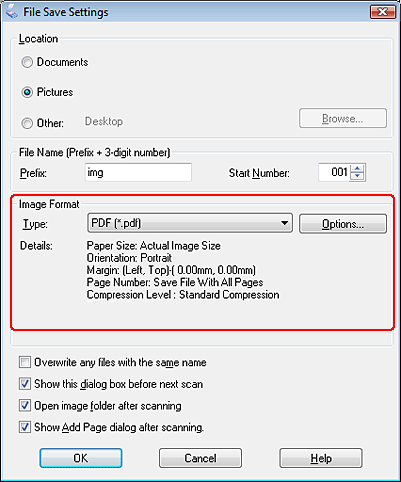
 |
Options (Seçenekler) düğmesini tıklatın. Epson PDF Plug-in Settings (EPSON PDF Eklentisi Ayarları) penceresi görüntülenir.
|
Tek bir PDF dosyasına dahil edilebilecek azami sayfa sayısını belirlemek ve Select number to make file (Dsy. eklnck. syf. no. seçin) ayarını düzeltmek için.
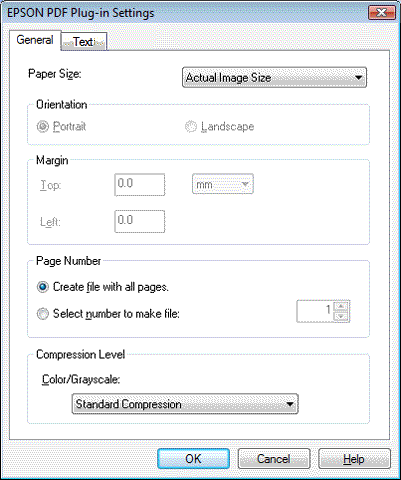
Aranabilir bir PDF dosyası oluşturmak için, Text (Metin) sekmesine tıklayın, Create searchable PDF (Aranabilir PDF oluşturun) onay kutusunu seçin, ardından Text Language (Metin Dili) listesinden kendi dilinizi seçin.
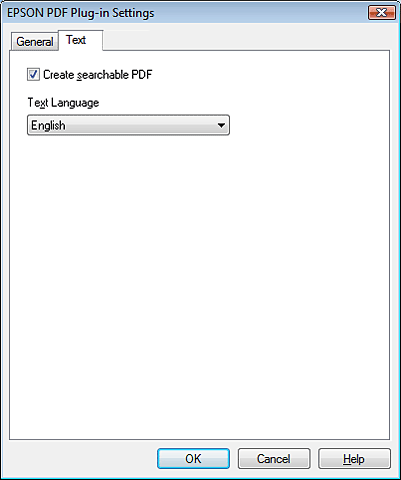
 Not:
Not:|
Text (Metin) sekmesi sadece ABBYY FineReader Sprint Plus kurulu olduğunda kullanılabilir. ABBYY FineReader Sprint Plus ülkenizde yoksa Text (Metin) sekmesini göremezsiniz.
|
EPSON PDF Plug-in Settings (EPSON PDF Eklentisi Ayarları) penceresindeki diğer ayarlar için Epson Scan Help'e bakın.
 |
Belgenize uygun ayarı seçin ve OK (Tamam) düğmesini tıklatın. File Save Settings (Dosya Kaydetme Ayarları) penceresine dönersiniz.
|
 |
Dosya ayarlarının seçimini tamamladığınızda OK (Tamam) düğmesini tıklatın. EPSON Scan sayfanızı tarar ve aşağıdaki pencereyi görüntüler.
|

 Not:
Not:|
File Save Settings (Dosya Kaydetme Ayarları) penceresindeki Show Add Page dialog after scanning (Taramadan sonra Sayfa Ekle diyaloğunu göster) işaret kutusunun işaretini kaldırırsanız bu pencere görünmez ve Epson Scan belgenizi otomatik olarak kaydeder.
|
 |
Yalnızca tek bir belge sayfası tarıyorsanız ya da sayfaları düzenlemeniz gerekmiyorsa, Save File (Dosya Kaydet) seçeneğini tıklatın ve adım 9'a gidin.
|
Birden çok sayfayı tarıyorsanız, Add page (Sayfa ekle) düğmesini tıklatın ve belge tablasındaki ilk sayfayı ikinci sayfayla değiştirerek Scan (Tara) düğmesini tıklatın. Belgenizdeki her sayfa için bu adımı tekrarlayın. İşlemi tamamladığınızda, Edit page (Sayfayı düzenle) düğmesini tıklatarak 11. adıma geçin.
 Not:
Not:|
Bir seferde bir belgenin 999 adete kadar sayfasını tarayabilirsiniz.
|
 |
Her taranmış sayfanın küçük resim görüntülerini gösteren Editing Page (Sayfa Düzenleme) penceresini göreceksiniz.
|

Editing Page (Sayfa Düzenleme) penceresinde taranan her sayfanın küçük resmi görüntülenir. Belgenizdeki sayfaları seçmek, döndürmek, tekrar sıraya koymak ve silmek için Editing Page (Sayfa Düzenleme) penceresinin alt kısmında bulunan araçları kullanabilirsiniz. Ayrıntılar için Help (Yardım) düğmesini tıklatın.
PDF dosyanızdaki tüm belge sayfalarını geçerli görünümleriyle saklamak istiyorsanız, 11. adıma gidin.
Bazı sayfaları eklemek istemiyorsanız,  tek sayfalar veya
tek sayfalar veya  çift sayfalar simgelerine veya ayrı ayrı ihtiyacınız olmayan sayfalara tıklatın. Ardından
çift sayfalar simgelerine veya ayrı ayrı ihtiyacınız olmayan sayfalara tıklatın. Ardından  silmek için sil simgesine tıklatın.
silmek için sil simgesine tıklatın.
 tek sayfalar veya
tek sayfalar veya  çift sayfalar simgelerine veya ayrı ayrı ihtiyacınız olmayan sayfalara tıklatın. Ardından
çift sayfalar simgelerine veya ayrı ayrı ihtiyacınız olmayan sayfalara tıklatın. Ardından  silmek için sil simgesine tıklatın.
silmek için sil simgesine tıklatın.Sayfaları döndürmek için, sayfalara tıklatın ya da sayfaları seçmek için  tek sayfalar,
tek sayfalar,  çift sayfalar ya da
çift sayfalar ya da  tüm sayfalar simgesini kullanın. Ardından döndürmek için
tüm sayfalar simgesini kullanın. Ardından döndürmek için  sola veya
sola veya  sağa döndür simgesine tıklatın.
sağa döndür simgesine tıklatın.
 tek sayfalar,
tek sayfalar,  çift sayfalar ya da
çift sayfalar ya da  tüm sayfalar simgesini kullanın. Ardından döndürmek için
tüm sayfalar simgesini kullanın. Ardından döndürmek için  sola veya
sola veya  sağa döndür simgesine tıklatın.
sağa döndür simgesine tıklatın. Not:
Not:
 Sil simgesi, tüm belge sayfaları seçili iken kullanılamaz. Sil simgesi, tüm belge sayfaları seçili iken kullanılamaz. |
Editing Page (Sayfa Düzenleme) penceresindeki araçlara ilişkin ayrıntılı bilgi için bkz. Epson Scan Help (Epson Scan Yardım).
 |
Belge sayfalarınızı düzenlemeyi tamamladıktan sonra, OK (Tamam) düğmesini tıklatın. Belgeniz PDF dosyası olarak Pictures (Resimler) veya My Pictures (Resimlerim) klasörüne kaydedilir ve Epson Scan penceresine dönebilirsiniz.
|
 |
Epson Scan’den çıkmak için Close (Kapat) düğmesini tıklatın.
|
